요즈음 블렌더가 대세라는 말을 들었어요. 특히 4.0 버전은 초보자도 쉽게 할 수 있게 잘 만들었다고 해서 바로 다운 받고 설치까지 했습니다. 입문자 강의 영상을 보면서 초반은 잘 따라하고 있었죠. ALT+R을 누르면 회전값이 초기화 된다고 해서 눌렀더니 엔비디아 단축키와 겹쳐서 실행이 되지 않더라고요. (아래 사진 우측 상단 참고)
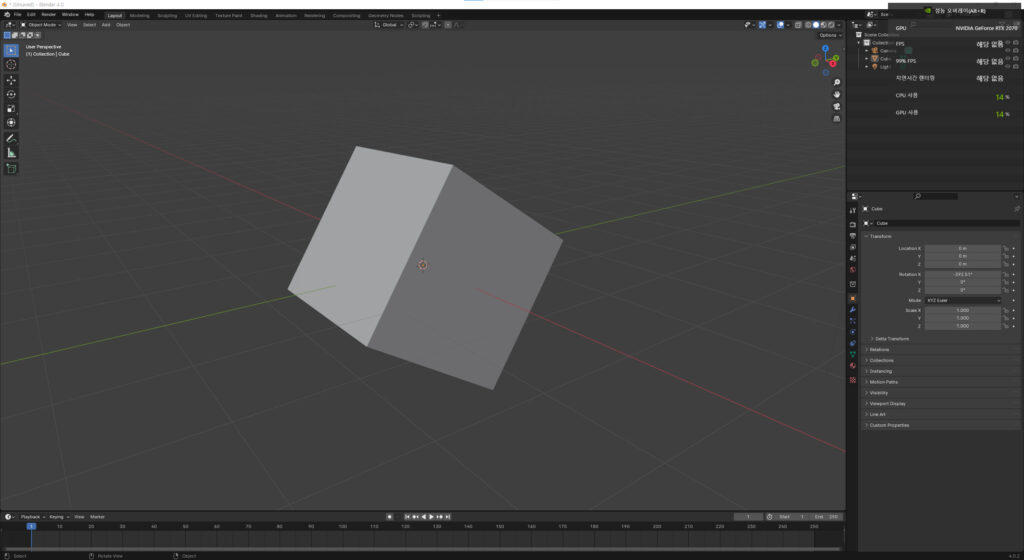
Geforce Experience 단축키 설정이 우선이라서 튜토리얼을 더 이상 따라할 수 없었습니다. 제가 사용하는 다양한 프로그램의 단축키보다 우선이라는걸 알았어요. 여러분도 이런 답답한 상황이 오면 얼른 단축키 설정을 변경해 주세요~
Geforce Experience 단축키 설정 변경
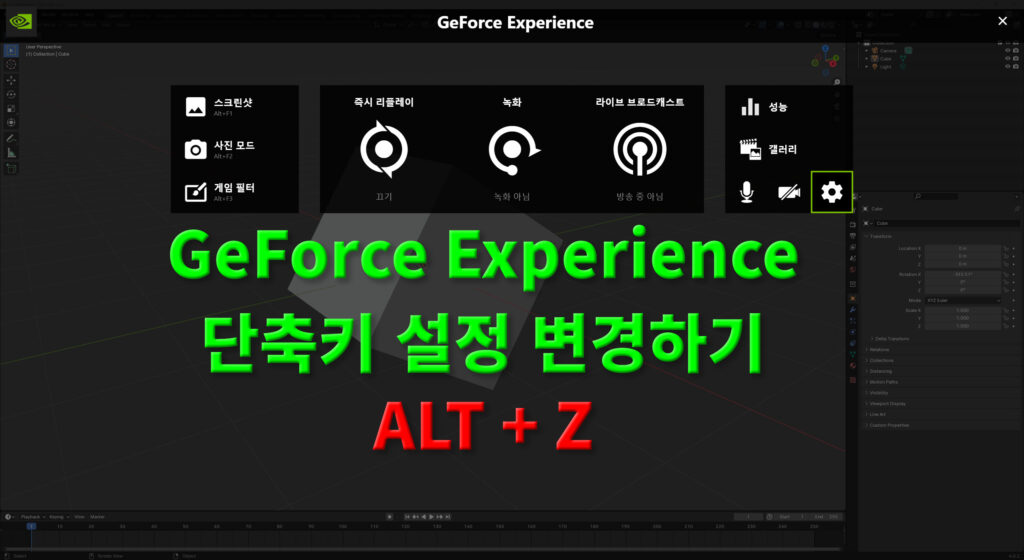
가장 먼저 ALT+Z 키를 눌러줍니다. 그럼 오른쪽 끝에 톱니바퀴(설정)가 보일거에요. 선택해 줍니다.
(저는 이 단축키도 겹친 적이 있어서 CTRL+ALT+Z으로 변경했다가 기억해내느라 고생 쫌 했어요..)
키보드 바로가기
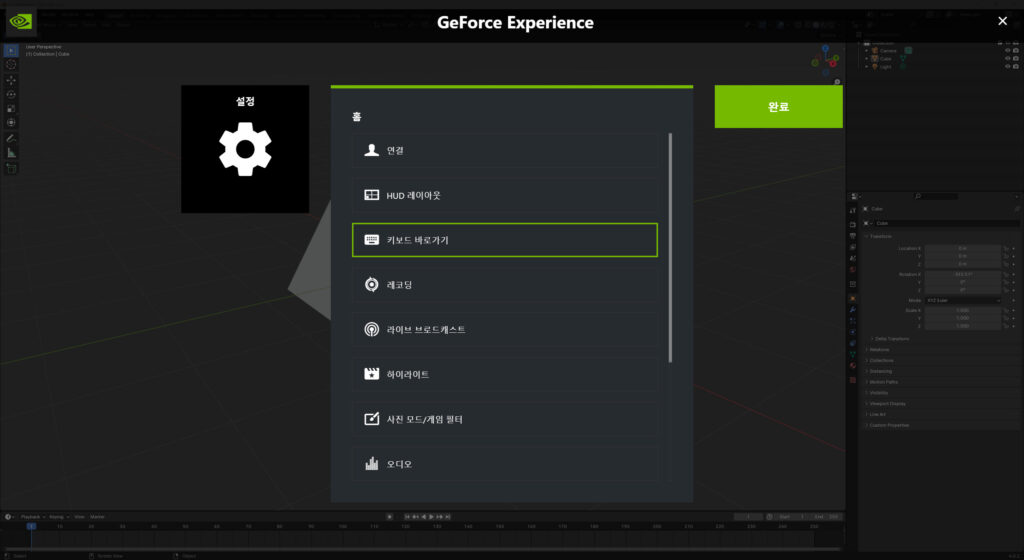
설정 안에 단축키와 관련된 단어는 하나밖에 보이지 않네요. “키보드 바로가기”를 선택합니다.
게임 내 오버레이 열기/닫기
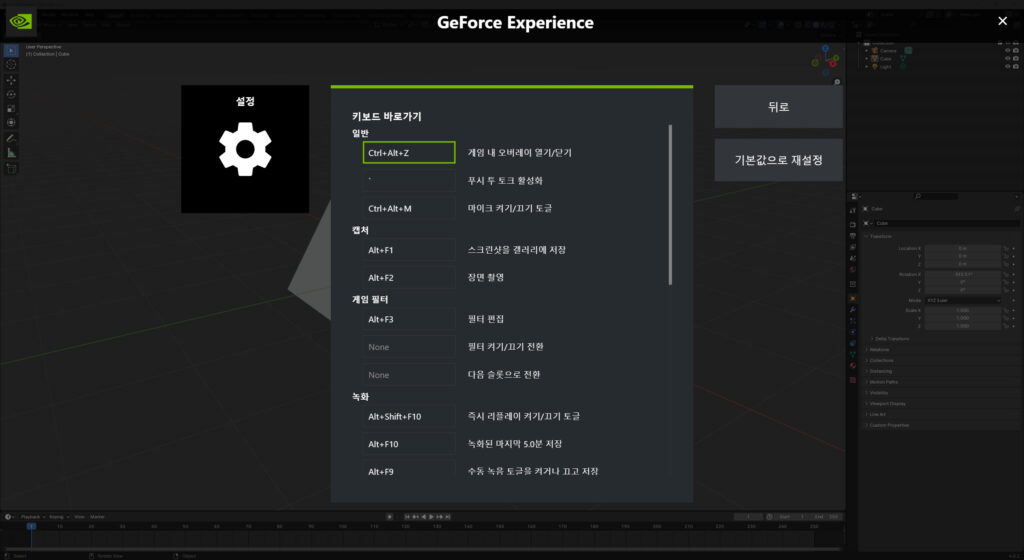
게임 내 오버레이 열기/닫기 단축키의 기본이 “ALT+Z”라는 걸 기억해 주세요. 만약 저처럼 겹치는 단축키라면 기억하기 쉽게 바꾸면 좋을 것 같습니다. (메모장에 적어두는 것도 좋겠어요~)
변경하는 방법은 초록색 상자를 클릭하고 원하는 단축키를 누르면 됩니다.
성능 오버레이 토글
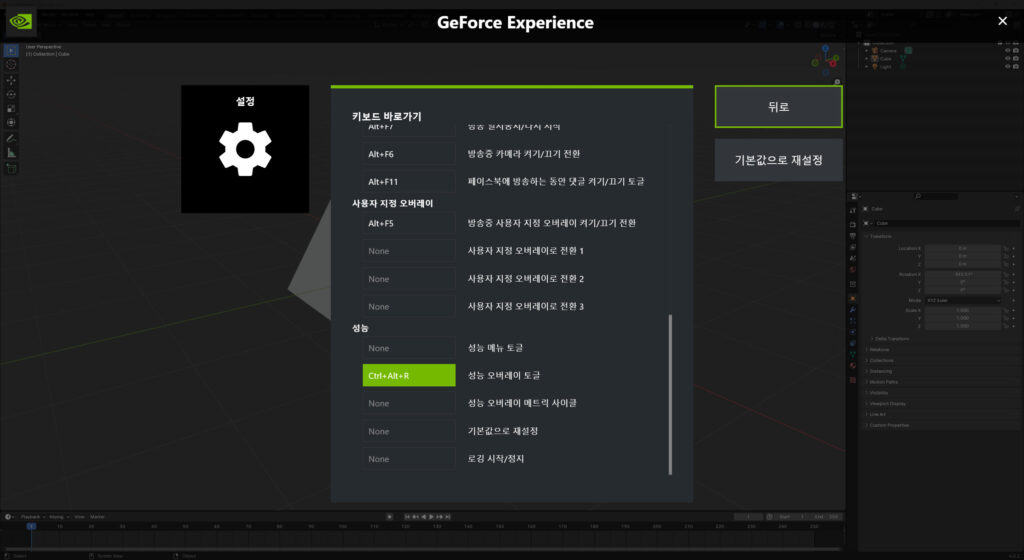
성능 오버레이 토글과 단축키가 겹쳐서 실행할 수 없었네요. “CTRL”키를 추가해서 변경해 주었습니다. 이제 “뒤로” 버튼을 눌러주세요.
엔비디아 단축키 설정 변경 완료
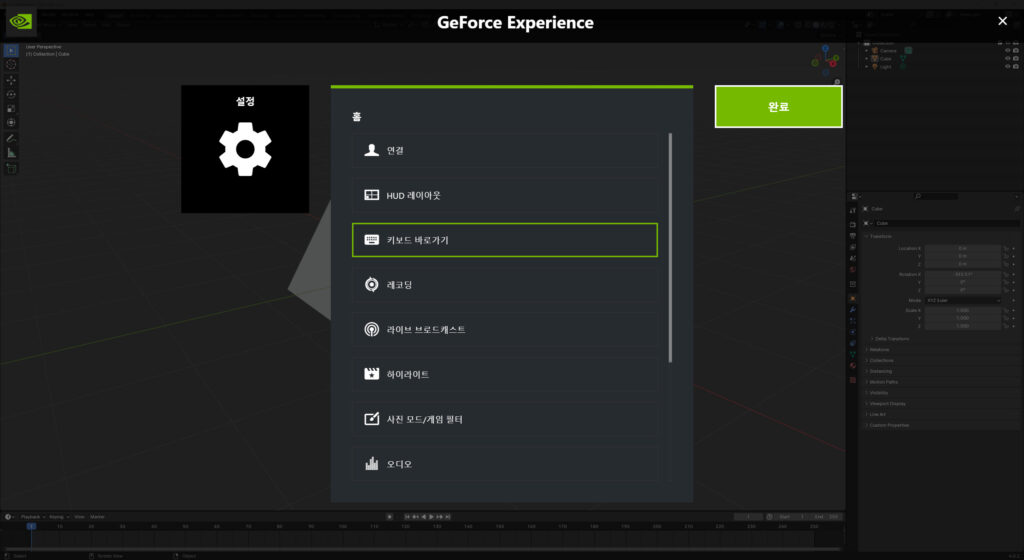
처음 설정 화면으로 돌아왔어요. 완료를 누르고 GeForce Experience 화면을 종료했습니다. 블렌더 단축키를 변경하는 방법을 알면 좋았겠지만, 웬만하면 자주 사용하지 않는 단축키를 변경하는게 맞다고 생각해요.
여러분도 사용하시는 프로그램과 겹치지 않게 단축키 변경하시면 좋겠습니다. 그럼, 오늘도 행복 가득한 하루 보내세요~^^